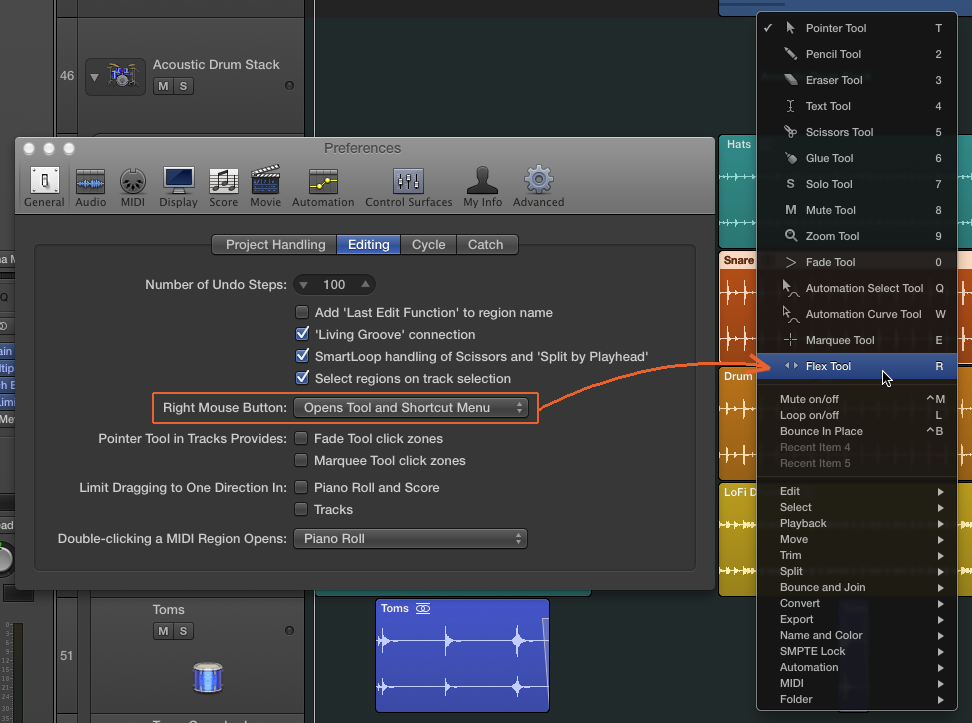В приложении Logic Pro X версии 10.0.5 в очередной раз изменились некоторые из ключевых клавиатурных команд. В очередной раз «под раздачу» попала и команда Show Tools Menu (Показать меню инструментов). Эта команда вызывает палитру со списком инструментов в том месте области треков или окна редактора, в котором у вас в данный момент находится курсор указателя мыши. Дело в том, что годами используемая нами для этого клавиша Esc (Escape) в новых операционных системах используется в качестве неизменяемой команды для вывода многих приложений из полноэкранного режима. Когда вы по привычке пытались вызвать инструментальное меню в приложении Logic Pro 9 клавишей Esc, работая в нем в полноэкранном режиме, сначала срабатывала обладающая бо́льшим приоритетом системная команда выхода из полноэкранного режима, и только потом вызывалось инструментальное меню.
После выхода в свет приложения Logic Pro X сначала командой вызова инструментального меню по умолчанию определили клавишу с буквой T, в следующем обновлении ее почему изменили на сочетание клавиш Option и 1, а в Logic Pro X версии 10.0.5 снова вернули букву T.
Такая чехарда нравится далеко не многим — надо же когда-то и работать, а не только изучать постоянно изменяющиеся клавиатурные команды! А что можно сделать в данном случае? Либо использовать свой собственный набор клавиатурных команд, либо воспользоваться альтернативным способом вызова палитры Tools Menu, а именно, назначить вызов палитры нажатием правой кнопки мыши.
Но мы же использовали правую кнопку мыши для вызова контекстуального меню! А как быть с ним? Не беспокойтесь. В вариантах выбора также предусмотрена возможность одновременного вызова списка инструментов (в верхней половине меню) и контекстуального меню (в нижней половине).
Чтобы определить нужное поведение правой кнопки мыши в приложении Logic Pro X
1. В главном меню выберите Logic Pro X > Preferences > General… (Общие…) и в открывшейся панели General окна настроек приложения выберите вкладку Editing (Редактирование).
2. Во всплывающем меню справа от надписи Right Mouse Button (Правая кнопка мыши) выберите Opens Tools and Shortcut Menu (Открывает инструментальное и контекстуальное меню).
Теперь, нажав правую кнопку мыши в области Tracks (Треки) или в каком-либо редакторе, вы увидите совмещенное меню, включающее список инструментов в верхней части и контекстуальное меню доступных команд и функций — в нижней.